Verwenden von Wartungszeitplänen zum Verwalten der Updates und Wartung von Diensten
Dieses Wartungszeitplan-Feature integriert innerhalb von Azure Synapse Analytics Benachrichtigungen über eine geplante Wartung von Service Health, die Überwachung der Ressourcenintegritätsprüfung und den Zeitplanungsdienst für den Synapse-SQL-Pool (Data Warehouse).
Sie sollten Wartungszeitpläne verwenden, um ein passendes Zeitfenster für den Erhalt neuer Features, Upgrades und Patches zu wählen. Sie müssen ein primäres und ein sekundäres Wartungsfenster innerhalb eines Zeitraums von sieben Tagen auswählen, wobei jedes Fenster separate Tagesbereiche abdecken muss.
Sie können beispielsweise ein primäres Fenster von Samstag 22:00 Uhr bis Sonntag 01:00 Uhr und dann ein sekundäres Fenster von Mittwoch 19:00 Uhr bis 22:00 Uhr planen. Wenn die Wartung nicht während Ihres primären Wartungsfensters nicht erfolgen kann, wird versucht, die Wartung während des sekundären Wartungsfensters durchzuführen. Dienstwartungen können gelegentlich sowohl im primären als auch im sekundären Fenster auftreten. Um einen schnellen Abschluss aller Wartungsarbeiten zu gewährleisten, können DW400c und niedrigere Data Warehouse-Ebenen die Wartung außerhalb eines bestimmten Wartungsfensters abschließen.
Allen neu erstellten Data Warehouse-Instanzen muss während der Bereitstellung ein systemdefinierter Wartungszeitplan zugewiesen werden. Der Zeitplan kann direkt nach Abschluss der Bereitstellung bearbeitet werden.
Wenn Sie ein Wartungsfenster auswählen, müssen Sie eine Startzeit auswählen und eine maximale Dauer festlegen. Die „maximale Dauer eines Wartungsfensters“ bestimmt den Zeitrahmen, in dem Wartungsaufgaben ausgeführt werden. Dieser Zeitrahmen kann zwischen drei (3) und acht (8) Stunden mit einer Mindestanforderung von drei (3) Stunden betragen. Während dieses Zeitraums ist Ihr Data Warehouse vorübergehend offline, da Ihr dedizierter Pool mithilfe eines Prozesses, der dem Anhalten/Fortsetzen ähnelt, in die Kapazität des Upgrades verschoben wird. Unter typischen Bedingungen wird dieser Vorgang in deutlich weniger als 30 Minuten abgeschlossen, aber es ist wichtig zu beachten, dass er in einigen Fällen länger dauern kann. Wenn z. B. zu Beginn der Wartung aktive Transaktionen stattfinden, werden diese storniert und zurückgesetzt, was zu Verzögerungen bei der Wiederherstellung des Online-Dienstes führen kann. Um diese Situation zu verhindern, sollten Sie sicherstellen, dass während des Beginns Ihres Wartungszeitfensters keine zeitintensiven Transaktionen aktiv sind.
Alle Wartungsvorgänge sollten innerhalb der angegebenen Wartungsfenster abgeschlossen werden, es sei denn, wir müssen ein zeitkritisches Update bereitstellen. Wenn Ihr Data Warehouse während einer geplanten Wartung angehalten wird, wird es während des Wiederaufnahmevorgangs aktualisiert. Sie werden umgehend benachrichtigt, wenn die Wartung für Ihr Data Warehouse abgeschlossen wurde.
Hinweis
- Die Wartungsfenster gelten nicht für DW400c oder niedrigere Leistungsstufen. Sie können jederzeit gewartet werden.
- Bei DW400c und niedrigeren Ebenen können während des Wartungsfensters mehrere kurzzeitige Verbindungsverluste zu verschiedenen Zeitpunkten auftreten.
Benachrichtigungen und Überwachung
Azure bietet umfassende Einblicke in den Zustand Ihrer Cloud-Ressourcen, einschließlich aktueller und bevorstehender Probleme, Ereignisse mit Serviceauswirkung, geplante Wartung und anderer Änderungen, die sich auf die Verfügbarkeit auswirken können.
Dienststatus bietet eine persönliche Ansicht der von Ihnen verwendeten Azure-Dienste und -Regionen, wodurch sie die beste Quelle für die Kommunikation, die sich auf den Service auswirkt, wie z. B. Ausfälle, geplante Wartung und andere Hinweise zum Zustand. Durch die Einrichtung von Dienststatusbenachrichtigungen können Sie über die von Ihnen bevorzugten Kommunikationskanäle über alle Probleme oder Änderungen informiert werden, die Ihre Dienste betreffen.
Um eine Dienstintegritätswarnung für die geplante Wartung einzurichten, wechseln Sie zum Azure-Portal und greifen Sie auf den Abschnitt Dienststatus zu. Wählen Sie die Registerkarte Warnungen aus und erstellen Sie eine neue Warnung, indem Sie den Diensttyp als Azure Synapse Analytics oder (und) SQL Data Warehouse basierend auf Ihrem Pooltyp angeben. Wählen Sie als Ereignistyp Wartung, definieren Sie den Bereich und die Benachrichtigungseinstellungen nach ihren Präferenzen und speichern Sie die Warnungskonfiguration. Detaillierte Anweisungen finden Sie in den folgenden Ressourcen:
Hinweise: Im Rahmen der Konfigurationen müssen Sie die Bedingungsdetails so festlegen, dass sie mit dem Dienst übereinstimmen, den Sie verwenden.
- Für einen dedizierten SQL-Pool (vormals SQL DW) sollte die Dienstauswahl SQL Data Warehouse sein
- Für einen dedizierten SQL-Pool in einem Azure Synapse Analytics-Arbeitsbereich sollte die Dienstauswahl Azure Synapse Analytics sein
Hinweis
Alle Wartungsarbeiten werden 24 Stunden im Voraus angekündigt. Wenn ein zeitkritisches Update erforderlich ist, können die Vorabbenachrichtigung deutlich früher gesendet werden. Dieser Fehler kann außerhalb eines festgelegten Wartungsfensters auftreten, wenn es sich um ein kritisches Update handelt. Wenn Sie eine Vorankündigung erhalten haben, dass die Wartung erfolgt, die Wartung aber nicht während des in der Benachrichtigung angegebenen Zeitraums durchgeführt werden kann, erhalten Sie eine Stornierungsbenachrichtigung. Die Wartung wird dann während des nächsten geplanten Wartungszeitraums durchgeführt. Alle aktiven Wartungsereignisse werden im Abschnitt Service Health – Geplante Wartung angezeigt. Der Service Health-Verlauf enthält eine vollständige Aufzeichnung der vergangenen Ereignisse. Sie können die Wartung während eines aktiven Ereignisses über das Dashboard des Azure Service Health Check-Portals überwachen.
Verfügbarkeit des Wartungszeitplans
Auch wenn Wartungszeitpläne in Ihrer ausgewählten Region noch nicht verfügbar sind, können Sie Ihren Wartungszeitplan jederzeit anzeigen und bearbeiten. Sobald Wartungszeitpläne in Ihrer Region verfügbar sind, wird der identifizierte Zeitplan in Ihrem Synapse-SQL-Pool sofort aktiv.
Anzeigen eines Wartungszeitplans
Alle neu erstellten Data Warehouse-Instanzen verfügen über ein achtstündiges primäres und sekundäres Wartungsfenster, das während der Bereitstellung angewendet wird. Wie oben angegeben, können Sie die Fenster nach Abschluss der Bereitstellung ändern. Außerhalb der angegebenen Wartungsfenster werden ohne vorherige Benachrichtigung keine Wartungen durchgeführt.
Führen Sie die folgenden Schritte aus, um den Wartungszeitplan anzuzeigen, der Ihrem Synapse-SQL-Pool zugewiesen wurde:
- Melden Sie sich beim Azure-Portal an.
- Wählen Sie den Synapse-SQL-Pool aus, den Sie anzeigen möchten.
- Der ausgewählte Synapse-SQL-Pool wird auf dem Blatt „Übersicht“ geöffnet. Der Wartungszeitplan, der auf das Data Warehouse angewandt wurde, wird unter Wartungszeitplan angezeigt.
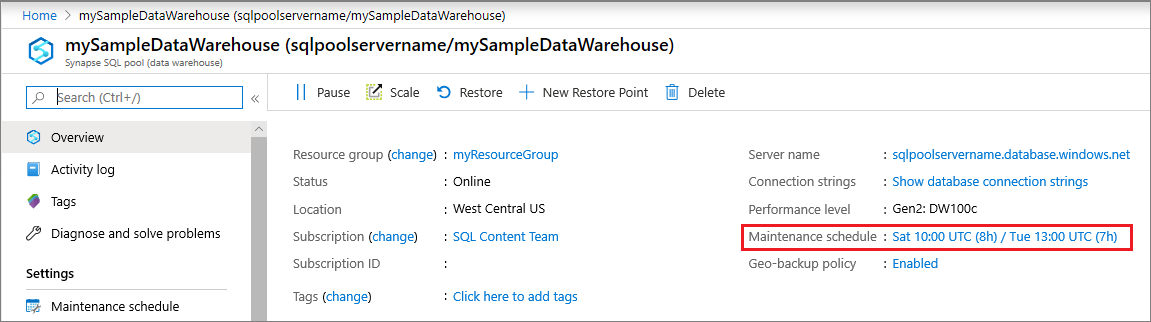
Überspringen oder Ändern des Wartungszeitplans
Um die Einhaltung der neuesten Sicherheitsbestimmungen zu gewährleisten, können wir Anforderungen zum Überspringen oder Verzögern dieser Updates nicht berücksichtigen. Je nach Ihrer Situation haben Sie jedoch einige Möglichkeiten, Ihr Wartungsfenster innerhalb des aktuellen Zyklus anzupassen, wenn Sie DW500c und höhere Data Warehouse-Ebenen verwenden:
Wenn Sie eine ausstehende Benachrichtigung zu einer Wartung erhalten und mehr Zeit benötigen, um Ihre Aufträge abzuschließen oder Ihr Team zu benachrichtigen, können Sie die Startzeit des Wartungsfensters ändern, solange dies vor Beginn des von Ihnen festgelegten Wartungsfensters erfolgt. Dadurch wird Ihr Fenster innerhalb des Zyklus zeitlich nach vorn verschoben.
Sie können die Wartung manuell auslösen, indem Sie Ihren dedizierten SQL-Pool nach Beginn eines Zyklus, für den die Benachrichtigung „Ausstehend“ eingegangen ist, anhalten und fortsetzen (bzw. skalieren). Der Wartungszyklus am Wochenende beginnt am Samstag um 00:00 UTC, der Wartungszyklus unter der Woche am Dienstag um 12:00 UTC.
Obwohl wir ein Mindestfenster von 3 Stunden benötigen, wird dieser Vorgang unter typischen Bedingungen in weit unter 30 Minuten abgeschlossen. Es ist jedoch wichtig zu beachten, dass es in einigen Fällen länger dauern kann. Wenn z. B. zu Beginn der Wartung aktive Transaktionen stattfinden, werden diese storniert und zurückgesetzt, was zu Verzögerungen bei der Wiederherstellung des Online-Dienstes führen kann. Um diese Situation zu verhindern, sollten Sie sicherstellen, dass während des Beginns Ihres Wartungszeitfensters keine zeitintensiven Transaktionen aktiv sind.
Hinweis
- Wenn Sie das Fenster in eine Startzeit vor der tatsächlichen aktuellen Zeit ändern, wird die Wartung sofort ausgelöst. Wenn beim Start der Wartung aktive Transaktionen vorhanden sind, werden diese abgebrochen und ein Rollback ausgeführt.
- Nachdem der Vorgang zum Anhalten und Fortsetzen abgeschlossen wurde, um die Wartung zu initiieren, erhalten Sie keine Benachrichtigung mehr, die den Abschluss der Wartung bestätigt, sondern Sie werden darüber informiert, dass sie abgebrochen wurde.
- Falls Sie DW400c oder niedriger verwenden, können Sie den Wartungszeitplan zwar ändern, aber er wird nicht eingehalten, da es sich um ein niedrigere Leistungsebene handelt. Wie bereits erwähnt, können diese Data Warehouse-Tarife jederzeit mit dem Wartungszyklus gewartet werden.
Angeben des primären und sekundären Fensters
Primäre und sekundäre Fenster müssen jeweils separate Tagesbereiche besitzen. Ein Beispiel wäre etwa ein primäres Fenster von Dienstag bis Donnerstag und ein sekundäres Fenster von Samstag bis Sonntag. Die Begriffe „Primär“ und „Sekundär“ sollten als „Fenster 1“ bzw. „Fenster 2“ betrachtet werden. Dies bedeutet, dass eins der Fenster in beliebiger Reihenfolge für die Bereitstellung von Wartungsupgrades verwendet werden kann.
Führen Sie die folgenden Schritte aus, um den Wartungszeitplan für Ihren Synapse-SQL-Pool zu ändern:
Melden Sie sich beim Azure-Portal an.
Wählen Sie den Synapse-SQL-Pool aus, den Sie aktualisieren möchten. Die Seite wird auf dem Blatt „Übersicht“ geöffnet. Klicken Sie auf dem Übersichtsblatt auf den Link Wartungszeitplan – Zusammenfassung, um die Seite mit den Wartungszeitplaneinstellungen zu öffnen. Alternativ können Sie auch im Ressourcenmenü auf der linken Seite auf Wartungszeitplan klicken.
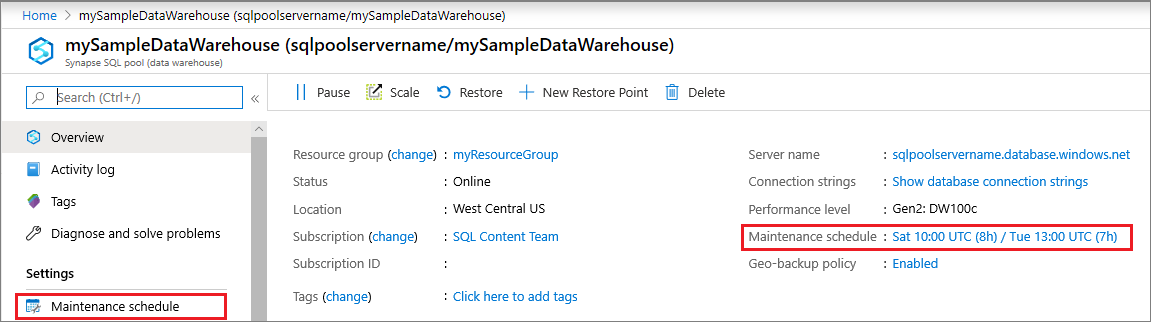
Geben Sie mithilfe der Optionen im oberen Seitenbereich die bevorzugte Zeitspanne (in Tagen) für Ihr primäres Wartungsfenster an. Dadurch bestimmen Sie, ob Ihr primäres Fenster Werktage oder Wochenendtage abdeckt. Die Dropdownwerte werden auf der Grundlage Ihrer Auswahl aktualisiert. Während der Vorschauphase unterstützen einige Regionen ggf. noch nicht alle verfügbaren Optionen für Tag.
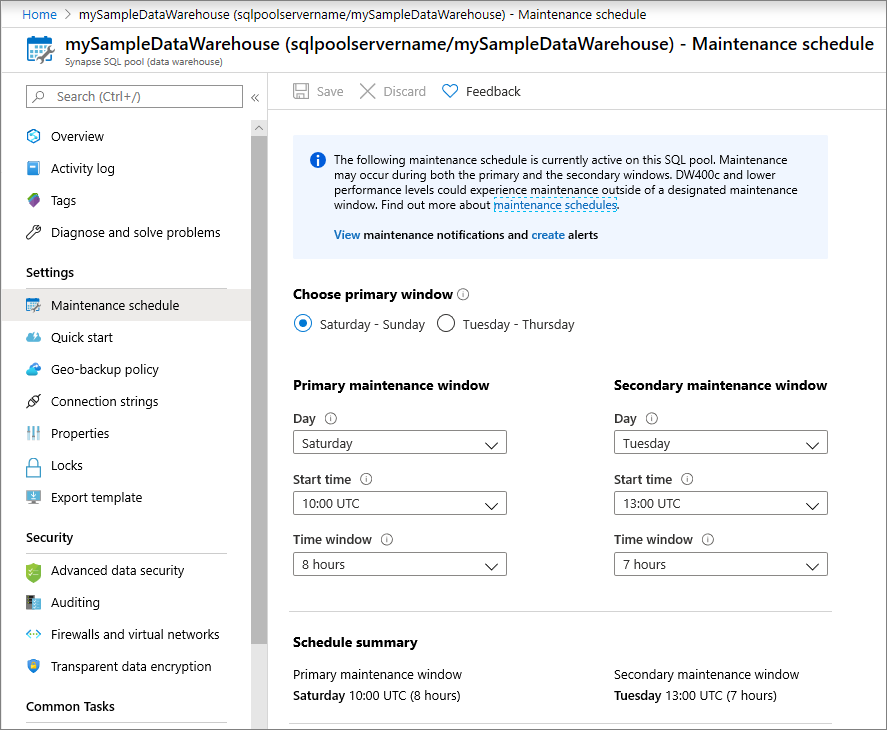
Wählen Sie über die Dropdown-Listenfelder Ihr bevorzugtes primäres und sekundäres Wartungsfenster aus:
- Tag: Der bevorzugte Tag, an dem die Wartungsarbeiten innerhalb des ausgewählten Zeitfensters durchgeführt werden sollen.
- Startzeit: Die bevorzugte Startzeit für das Wartungsfenster.
- Zeitfenster: Die bevorzugte Dauer des Zeitfensters.
Der Bereich Zusammenfassung des Zeitplans am unteren Rand des Blatts wird anhand der ausgewählten Werte aktualisiert.
Wählen Sie Speichern aus. Eine Meldung bestätigt, dass Ihr neuer Zeitplan jetzt aktiv ist.
Sie können die Auswahl von Tag, Startzeit, Zeitfenster (einschließlich des Standardfensters von 8 Stunden) jederzeit aktualisieren. Wenn Sie einen Zeitplan in einer Region speichern, in der keine Wartungszeitpläne unterstützt werden, wird die folgende Meldung angezeigt. Ihre Einstellungen werden gespeichert und angewendet, sobald das Feature auch in Ihrer Region verfügbar ist.
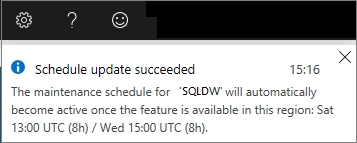
Häufig gestellte Fragen
Was ist die erwartete Häufigkeit für die Wartung.
Die Wartung kann mehr als einmal pro Monat erforderlich sein, da die Wartung Betriebssystemupdates, Sicherheitsupdates und Treiber, interne Azure-Infrastrukturupdates und DW-Patches und -Updates umfassen kann. Jeder Kunde hat einen Wartungsplan mit zwei Zyklen pro Woche zwischen Samstag und Sonntag und Dienstag bis Donnerstag.
Welche Änderungen wurden nach Abschluss der Wartung vorgenommen, auch wenn die Version meines dedizierten SQL-Pools unverändert bleibt?
Nach einem Wartungsupdate bleibt die Version des SQL-Pools möglicherweise unverändert. Dies liegt daran, dass Wartungen Betriebssystemupdates, Sicherheitspatches und Treiber, interne Azure-Infrastrukturupdates und DW-Patches und -Updates enthalten können. Nur wenn ein Synapse DW-Patch oder -Update in der Wartung enthalten ist, wird eine Änderung der SQL Dedicated Pool-Version angezeigt.
Ist es möglich, die Version meines dedizierten SQL-Pools bei Bedarf zu aktualisieren?
- Nein, die geplante Wartung übernimmt die Verwaltung dedizierter SQL-Pools. Je nach Situation haben Sie jedoch möglicherweise einige Optionen, um die Wartung auszulösen, sobald der Zyklus gestartet wurde. Überprüfen Wartungszeitplan überspringen oder ändern
- Es ist wichtig zu beachten, dass der dedizierte SQL-Pool ein Platform as a Service (PaaS)-Feature ist. Dies bedeutet, dass Microsoft Azure alle Arten von Aufgaben im Zusammenhang mit dem Dienst verarbeitet, z. B. Infrastruktur, Wartung, Updates und Skalierbarkeit. Geplante Wartungen können nachverfolgt werden, indem Sie eine Warnung/Benachrichtigung festlegen, damit Sie über bevorstehende Wartungsaktivitäten informiert bleiben.
Welche Änderungen, falls vorhanden, sollten vor oder nach Abschluss der dedizierten SQL-Poolwartung vorgenommen werden?
- Während der Wartung wird Ihr Dienst kurz offline geschaltet, ähnlich wie während einer Pause, eines Fortsetzungs- oder Skalierungsvorgangs. In der Regel wird der gesamte Wartungsvorgang in weit weniger als 30 Minuten abgeschlossen. Je nach Datenbankaktivität während des Wartungsfensters kann es jedoch etwas länger dauern. Es wird empfohlen, ETL, Tabellenaktualisierungen und insbesondere Transaktionsvorgänge anzuhalten, um längere Wartungen als normal zu vermeiden. Beispiel:
- Wenn Ihre Instanz während des geplanten Fensters extrem ausgelastet ist, insbesondere bei häufigen Aktualisierungs- und Löschaktivitäten, dauert der Wartungsvorgang möglicherweise länger als die normale Zeit. Um die Wahrscheinlichkeit einer verlängerten Wartungsaktivität zu verringern, empfehlen wir, die Aktivität möglichst auf schreibgeschützte Abfragen für die Datenbank zu beschränken und insbesondere lange ausgeführte Transaktionsabfragen zu vermeiden (siehe nächstes Element).
- Wenn zu Beginn der Wartung aktive Transaktionen stattfinden, werden diese storniert und zurückgesetzt, was zu Verzögerungen bei der Wiederherstellung des Online-Dienstes führen kann. Um diese Situation zu verhindern, sollten Sie sicherstellen, dass während des Beginns Ihres Wartungszeitfensters keine zeitintensiven Transaktionen aktiv sind.
Wir wurden über eine bevorstehende geplante Wartung für einen dedizierten SQL-Pool mit der Nachverfolgungs-ID 0000-000 benachrichtigt. Sie wurde in der Folge jedoch abgebrochen oder verschoben. Was hat zum Abbruch oder der Verschiebung der Wartung geführt?
Es gibt verschiedene Faktoren, die zu einem Abbruch der geplanten Wartung führen können, einschließlich Aktionen wie:
- Anhalten oder Skalieren von Vorgängen nach Erhalt einer ausstehenden Wartungsbenachrichtigung, während der Zyklus initiiert wird.
- Wenn Sie während des Wartungszyklus auf unterschiedliche Ziele auf Service Level Objectives (SLOs) abzielen, z. B. den Übergang von einem beliebigen SLO höher als DW400c und dann zurück zu einem SLO niedriger oder gleich DW400c oder umgekehrt, kann eine Abbruch auftreten. Dies liegt daran, dass Wartungsfenster nicht für DW400c oder niedrigere Leistungsstufen gelten und sie jederzeit gewartet werden können.
- Interne Infrastrukturfaktoren, z. B. tatsächliche Änderungen an der geplanten Wartungsplanung durch das Veröffentlichungsteam.
- Die Wartung kann abgebrochen oder neu geplant werden, wenn die interne Überwachung erkennt, dass die Wartung länger dauert als erwartet. Die Wartung muss innerhalb der SLAs (Service Level Agreements) abgeschlossen werden, die von den Einstellungen des Kundenwartungszeitraums definiert sind.
Gibt es bewährte Methoden, die ich während des Wartungszeitraums für unsere Arbeitsauslastung berücksichtigen muss?
- Ja, wenn möglich, sollten Sie alle Transaktions- und ETL-Workloads während des geplanten Wartungsintervalls unterbrechen, um Fehler oder Verzögerungen beim Wiederherstellen des Onlinediensts zu vermeiden. Langfristige Transaktionsvorgänge sollten vor einem bevorstehenden Wartungszeitraum abgeschlossen werden.
- Damit Arbeitsauslastungen aufgrund von Wartungsvorgängen ausfallsicher sind, sollten Sie die Wiederholungslogik sowohl für die Verbindungs- als auch für die Befehlsebene (Abfrageebene) verwenden, indem Sie längere Wiederholungsintervalle und/oder mehr Wiederholungsversuche anwenden, um einem erweiterten Verbindungsverlust standzuhalten, der in einigen Fällen bis zu oder mehr als 30 Minuten dauern kann.
Nächste Schritte
- Weitere Informationen zum Erstellen, Anzeigen und Verwalten von Warnungen mit Azure Monitor
- Weitere Informationen zu Webhookaktionen für Protokollwarnungsregeln
- Weitere Informationen zum Erstellen und Verwalten von Aktionsgruppen.
- Weitere Informationen zu Azure Service Health